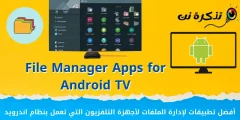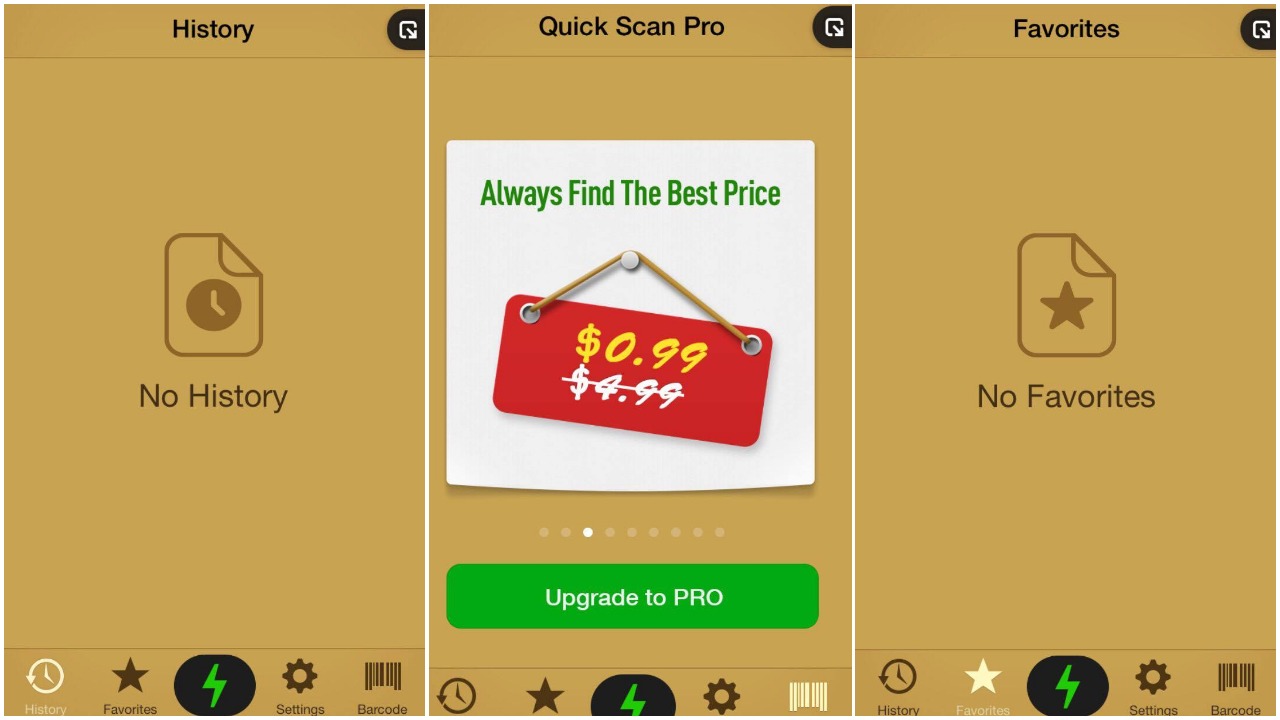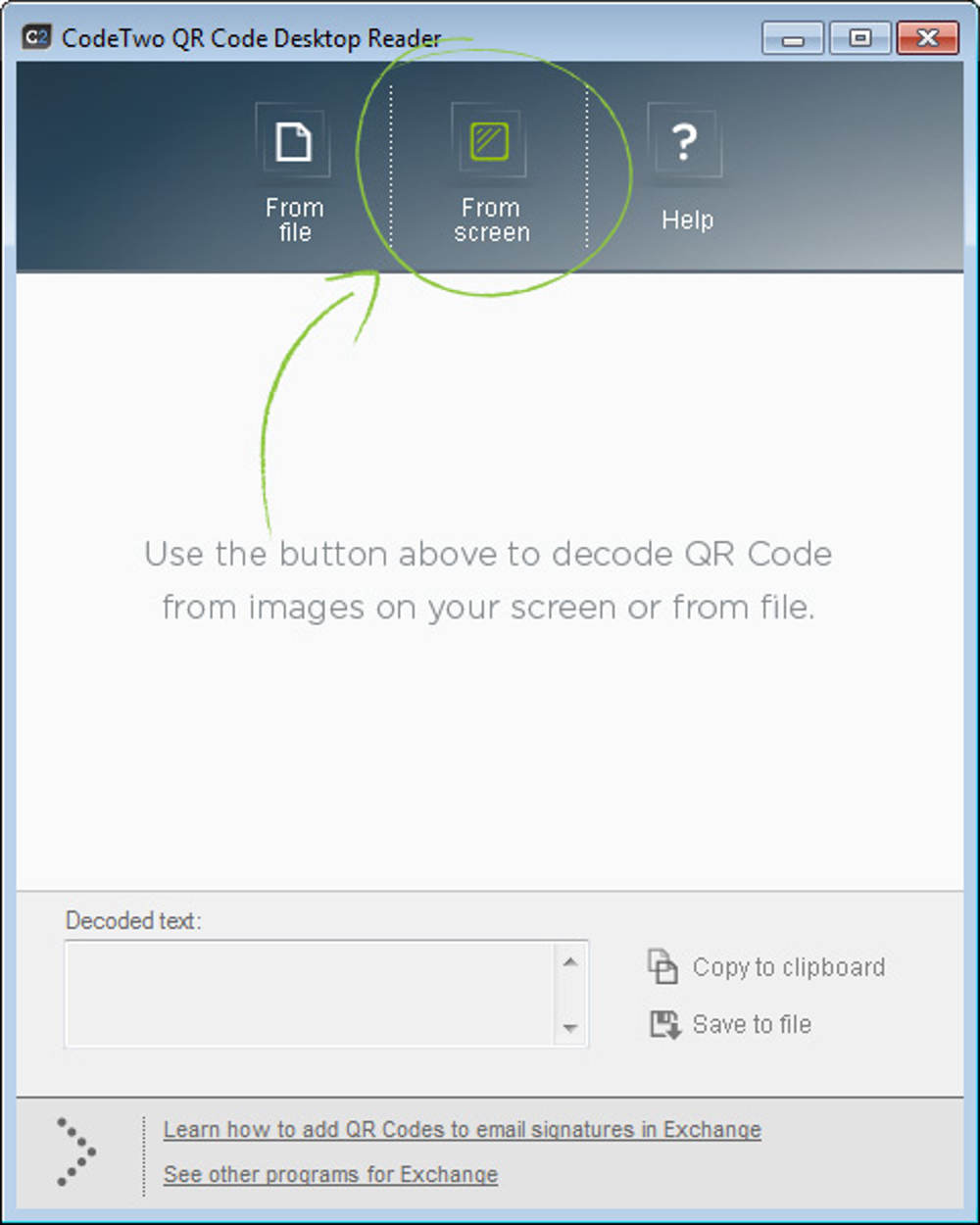コードが発明された QRコード XNUMX年前の日本。 比較的小さなスペースで多くの情報を収集できる XNUMX 次元バーコードです。 また、傷がついた場合でも非常に柔軟な設計になっています。
QRコードは世界中でますます使用されているため、QRコードをスキャンまたはデコードする方法を知ることは非常に役立ちます。 この記事では、それが何であるかを学びます QRコード または英語で: QRコード そしてQRコードをスキャンするいくつかの方法。
QRコードは「QRコード「:これは、スマートデバイス(電話、タブレットなど)を使用してのみデコードできる機械可読コードです。QRコードは、XNUMXDバーコードモデルでエンコードされたテキスト情報の単なる表現です。
情報を手動で入力するよりもコードをスキャンする方が高速であるため、生産性が向上します。 QRコードはその年に登場しました 1994 。 によって発明された デンソーウェーブ (豊田自動織機の子会社)。 そしてそれはこのように見えます:

なぜQRコードを使用するのですか?
QR コードには多くの用途がありますが、一般的な用途は次のとおりです。
- 追跡パッケージ(車両部品、製品追跡など)
- URLを指す
- vCardの連絡先をすぐに追加します(仮想名刺)
- ウォレットアプリから支払いを行う
- サイトにログインします
- アプリをダウンロードするためのURLを指定します
AndroidでQRコードをスキャンする方法
PlayストアにはたくさんのQRコードスキャナーアプリがあり、それらのほとんどは期待どおりに機能します。 ただし、言及したいのはXNUMXつのアプリだけです。 QRスキャナー Androidで人気があります。 心配しないでください。すべてのQRコードスキャナーアプリは(多かれ少なかれ)同じように機能します。
QRコードリーダー 最も人気のあるQRコードスキャナーアプリのXNUMXつ。 また、製品のバーコードをスキャンして、製品の価格について詳しく知ることもできます。 アプリのサイズ 1.9 MB 掲載時以外にエラーはありません。 それは完全に無料です。 幸い、アプリ内広告は含まれていません。
QRコードリーダーを使用する手順
- ステップ1 :Playストアからアプリをインストールします。
- ステップ2 :アプリケーションを開きます。
- ステップ3 :デバイスのカメラをQRコードに向けるだけです。
ملاحظة: 一部のQRコードは、悪意のあるWebサイトに誘導し、不要なアプリケーションのインストールを促す場合があります。
iPhoneでQRコードをスキャン– iPad
Android、iPhone、またはiOSデバイスと同様に、QRコードをスキャンする機能は組み込まれていません。 もちろん、Apple PayはQRコードをスキャンして、ウォルマートの小売店(または同様の店)で使用されていることを確認します。 ただし、支払い以外の目的で使用することはできません。
تطبيق QRスキャナー iPhoneとiPadで最も人気があります iOS クイックスキャン-QRコードリーダー "
それがどのように機能するかを調べてみましょう。
クイックスキャンを使用する手順
- ステップ1 :AppStoreからアプリをインストールします。
- ステップ2 :アプリケーションアイコンをクリックして起動します。
- ステップ3 :デバイスのカメラを目的のQRコードに向けるだけです。 そのため、使いやすく、Androidでも同じように機能します。
PCでQRコードをスキャンする
QRコードはほぼどこでも使用されているため(画像に埋め込まれている、ウェブサイトからアプリをダウンロードするように指示するなど)、スマートフォンがなくてもQRコードをスキャンする機能を拡張する必要がありました。
ウェブ上のQRコードをスキャンするためだけにスマートフォンを購入する必要がありますか? 答えは単にノーです。
開発されたコンピュータ用の多くのQRコードスキャナーツールとソフトウェアがあります。CodeTwoQRコードデスクトップ リーダー&ジェネレーターPC版またはデスクトップ版に最適なQRコードリーダーソフトウェア。 Windows用のフリーソフトウェア(無料で入手可能なソフトウェア)です。 したがって、Macユーザーの場合は、試してみることができます。 QRジャーナル 。 Linuxユーザーの場合は、 このフォーラムトピック 始めること。
CodeTwoQRデスクトップリーダーを使用する手順
- ステップ1: からセットアップファイルをダウンロードします الموقعالرسمي .
- ステップ2 :セットアップファイルを開き、画面の指示に従ってインストールを完了します。
- ステップ3 :インストールが完了したら、プログラムを実行します。
- ステップ4: コードをスキャンする方法を選択します。 ここで、ツールは、画面からとファイルからのXNUMXつの異なるQRコードの操作方法を提供します。
- ステップ5 :ウェブサイト、メール、ロゴで気付いたQRコードをスキャンしたい場合は、画面からオプションを選択できます。」 画面からカーソルを使用してQRコードを強調表示してスキャンする(Snipping Toolで行うのと同様)。
- ステップ6 :画像ファイルをダウンロードしている場合は、オプションを選択できます–「ファイルから」をクリックして目的のファイルを選択し、スキャンします。
QRコードスキャン-バーコードスキャナー
QRコードのスキャン専用のデバイスが必要な場合は、QR /バーコードスキャナーに勝るものはありません。 このデバイスは、実際の小売業者である場合や、コードを定期的にスキャンする必要がある役割がある場合に便利です。
これらのデバイスを提供しているメーカーはたくさんあります。 言及したい ペガサステック و アーゴックス و ハニーウェル このコードスキャナーを入手するための推奨ブランドのいくつかとして。
また、以下について学ぶことに興味があるかもしれません:
結論
QRコードをスキャンする方法はいくつかあります。 最も高価な方法はバーコードスキャナーであり、最も簡単な方法はスマートフォンです。 スマートフォンをお持ちでない方は、パソコンでもお使いいただけます! コメントであなたの経験を私たちと共有してください多分あなたはQRコードをスキャンする新しい方法を持っていますか? コメントでそれを知らせてください。
この記事が QR コードのスキャン方法を理解するのに役立つことを願っています。 コメントを通じて、あなたの意見や経験を私たちと共有してください。